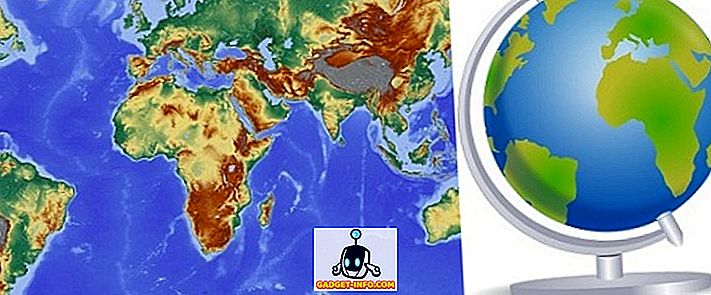Jadi, anda telah mengambil risiko dan berpindah dari telefon pintar Android ke iPhone. Nah, kami menghormati keputusan anda, kerana iPhone adalah telefon pintar yang cantik. Bagaimanapun, jika anda menggunakan iPhone untuk kali pertama, anda mungkin merasa sedikit tidak mengetahui dengannya. Walaupun iOS cukup mudah digunakan, pengalaman ini agak berbeza dari Android. Oleh itu, kami berada di sini untuk membiasakan diri dengan iPhone baru anda. Berikut adalah 10 tip berguna untuk pengguna iPhone kali pertama:
1. Gerakan iPhone
Walaupun Android termasuk beberapa isyarat sejuk dan membolehkan anda menambah lebih banyak melalui aplikasi pihak ketiga, iPhone termasuk beberapa gerak sejuk yang asli:
- Anda boleh menggeser turun dari bahagian atas untuk membawa pusat pemberitahuan dan leret ke atas dari bawah untuk membuka Pusat Kawalan.
- Leret ke bawah di skrin utama membawa ciri carian sejagat "Spotlight" pada iPhone.
- Anda boleh menggeser terus dari tepi kiri pada pelbagai halaman untuk kembali .

- Untuk menyemak tab tertutup baru-baru ini di Safari, anda hanya boleh tekan terus pada ikon tab baru dalam penukar tab.
- Cubit untuk zum adalah isyarat yang kami pasti anda tahu. Bagaimanapun, pada iPhone, anda boleh menggunakan jepit untuk mengezum video ke zum, jelas.
- Dalam aplikasi Foto, anda boleh memilih beberapa foto dengan mudah dengan menekan butang "Pilih" dahulu dan kemudian menggeser jari anda ke gambar yang anda mahu pilih.
- Ingin cepat pergi ke bahagian atas halaman ? Tidak kira aplikasi mana yang anda gunakan, anda boleh mengetuk bar status di atas, untuk sampai ke bahagian atas halaman.
2. Gunakan Touch 3D
Jika anda telah berpindah ke iPhone 6 atau lebih baru, anda akan menyukai Touch 3D. Sentuhan 3D pada iPhone memerlukan anda untuk menekan lebih keras pada paparan untuk mengakses beberapa pintasan yang sejuk atau mengintip sesuatu. Bagaimanapun, anda perlu mengaktifkan Touch 3D dalam Tetapan-> Umum-> Kebolehcapaian . Setelah diaktifkan, anda boleh menyentuh 3D pada ikon aplikasi untuk mendapatkan jalan pintas, gambar atau pemberitahuan pantas untuk mendapatkan mengintip dan melakukan lebih banyak lagi. Anda boleh menyemak senarai beberapa trik Sentuhan 3D yang benar-benar sejuk untuk mengetahui lebih lanjut.

3. Dayakan Shift Malam
Memaparkan telefon pintar dan hampir semua memaparkan di sana memancarkan cahaya biru, yang boleh menyebabkan ketegangan mata dan menjejaskan tidur anda pada waktu malam. Nah, iPhone dilengkapi dengan ciri Malam Shift yang sejuk, yang apabila dihidupkan, menambah penapis ke paparan, yang memastikan cahaya biru ditapis dan paparannya selesa untuk dilihat.
Anda boleh mengaktifkan Shift Malam pada iPhone anda dari Pusat Kawalan dan anda juga boleh menjadualkannya untuk menghidupkan atau mematikan pada masa yang ditetapkan. Untuk melakukannya, anda boleh pergi ke Tetapan-> Paparan & Kecerahan-> Shift Malam dan tukar jadual waktu. Di sini, anda juga boleh menyesuaikan suhu warna juga.

4. Gunakan Touch Assist
Butang rumah iPhone cukup responsif dan perkara-perkara telah bertambah baik lagi dengan butang rumah kapasitif baru pada iPhone 7 tetapi menekan butang rumah untuk tindakan yang berbeza boleh merasa sedikit perlahan. Nah, iOS termasuk ciri Touch Assistif yang sangat sejuk, yang apabila diaktifkan, membawa pintasan pembungkusan ikon terapung ke Home, Siri, Pusat Pemberitahuan, Pusat Kawalan dan banyak lagi. Anda juga boleh membuat gerak isyarat tersuai, supaya anda boleh menggunakannya dengan hanya mengetuk butang. Anda boleh mendayakan Touch Assist dalam Tetapan-> General-> Accessibility .

5. Trik Keyboard iPhone
Bungkusan iPhone dalam papan kekunci yang sangat ramping dan anda boleh meningkatkan pengalaman menaip anda dengan beberapa helah yang sangat keren. Sebagai contoh, anda boleh membuat pintasan penggantian teks, menggunakan imlak, masukkan nama domain dengan lebih cepat dan banyak lagi. Anda boleh menyemak senarai helah papan kekunci iPhone terbaik untuk mengetahui lebih lanjut.
Juga, jika anda tidak menyukai keyboard iOS saham, anda sentiasa boleh memasang apl keyboard pihak ketiga. Setelah anda memasang aplikasi keyboard, anda perlu pergi ke Tetapan-> Umum-> Papan kekunci-> Papan Kekunci dan ketik pada " Tambah Papan Kekunci Baru ". Juga, sekali ditambah, anda boleh mengetuk papan kekunci dan memberikannya "akses penuh", supaya ia berfungsi dengan lebih baik.

6. Tips Penjimatan Bateri
Sekiranya anda mengguncang versi Plus dari iPhone, anda akan menyukai prestasi bateri yang luar biasa dan jika anda memiliki iPhone biasa, prestasi bateri seharusnya baik-baik saja. Walau bagaimanapun, terdapat cara untuk meningkatkan prestasi bateri pada iPhone anda.
Perkara pertama yang boleh anda lakukan ialah menggunakan " Mod Kuasa Rendah ". Semasa iOS meminta anda untuk mengaktifkan Mod Kuasa Rendah apabila bateri iPhone berada pada 20% atau lebih rendah, anda boleh mengaktifkannya secara manual dalam Tetapan-> Bateri . Mod Kuasa Rendah mengurangkan penggunaan kuasa dengan melumpuhkan aplikasi latar belakang menyegarkan, Hey Siri, beberapa peralihan dll.

Juga, dalam halaman Bateri, anda akan mendapati senarai aplikasi yang memakan kuasa. Anda kemudian boleh menyahdayakan apl latar belakang menyegarkan aplikasi yang paling lapar kuasa untuk menjimatkan beberapa bateri. Untuk melakukannya, pergi ke Tetapan-> Umum-> Latar Belakang Apl Latar Belakang dan matikan aplikasi yang anda tidak mahu lari di latar belakang.

7. Cuba Siri
Kemungkinannya, anda telah menggunakan Google Now pada telefon pintar Android anda. Walaupun tidak ada keraguan bahawa Google Now adalah pembantu maya yang cukup berfungsi, ia bukan sebagai sassy seperti Siri (yang berubah dengan Google Assistant). Selain itu, Siri kini lebih baik daripada dulu, terima kasih kepada Apple membukanya kepada pemaju pihak ketiga. Anda boleh menggunakan Siri untuk tugas-tugas biasa seperti membuat panggilan, menukar tetapan sistem, menetapkan penggera atau peringatan, ambil perhatian dan sebagainya dan anda juga boleh menggunakan Siri untuk menghantar mesej WhatsApp, mengambil Uber dan banyak lagi.
Jika anda tidak mendayakan Siri semasa menyediakan iPhone anda, anda boleh melakukannya dalam Tetapan-> Siri . Di sini, anda juga boleh mengaktifkan " Allow Hey Siri " untuk mencetuskan pembantu suara walaupun peranti anda dikunci.

8. AirDrop
Sekiranya anda ingin berkongsi fail, media, pautan atau apa sahaja untuk perkara itu dari iPhone ke iPhone, iPad atau Mac lain, anda boleh menggunakan ciri AirDrop. Anda boleh mengaktifkan AirDrop dari Pusat Kawalan dan berkongsi fail ke kenalan iCloud anda atau semua orang. Apabila anda berkongsi sesuatu dari AirDrop, penerima mendapat pratonton berserta dengan segera untuk menerima atau menolaknya.

Fail yang diterima dibuka dalam aplikasi yang anda hantar dari. AirDrop berfungsi apabila dua peranti berada pada rangkaian WiFi yang sama dan ciri ini juga menggunakan Bluetooth jika terdapat masalah dengan sambungan WiFi.
9. Sandarkan iPhone anda
Anda boleh membuat sandaran semua pada iPhone anda ke iCloud atau pada PC atau Mac anda melalui iTunes. Untuk membuat sandaran iPhone anda ke iCloud, anda boleh menuju ke Tetapan-> iCloud dan tatal ke bawah untuk mencari pilihan " Sandaran ". Di sini, aktifkan "Backup iCloud" atau ketik "Buat cadangan sekarang" untuk memulakan proses sandaran. Pastikan anda disambungkan ke rangkaian WiFi dan mempunyai ruang yang mencukupi dalam storan iCloud anda.

Untuk membuat cadangan iPhone anda melalui iTunes, buka iTunes pada PC atau Mac anda dan sambungkan iPhone anda. Sebaik sahaja peranti anda muncul di iTunes, klik pada ikon peranti dan dalam halaman "Ringkasan", anda akan mendapati pilihan untuk membuat sandaran iPhone anda pada komputer. Cuma klik pada " Backup Now " untuk memulakan proses.

Pada kali pertama anda membuat sandaran iPhone anda melalui iTunes, ia mungkin mengambil sedikit masa. Apabila proses selesai, anda boleh menyemak sandaran di Edit-> Preferences-> Devices .

Segala-galanya di iPhone disandarkan, jadi sekiranya anda perlu menetap semula peranti, anda boleh melakukannya dan kemudian, pulihkan sandaran untuk mendapatkan iPhone anda dengan semua data dan aplikasinya.
10. Tekan memulakan semula iPhone anda
Terdapat persepsi bahawa iPhone tidak ketinggalan atau menggantung dan itu betul-betul "persepsi"! Terdapat kalanya iPhone terjebak dan nampaknya tidak ada cara untuk mendapatkannya bekerja. Nah, ketika itu anda boleh memaksa memulakan semula iPhone anda dengan menekan memegang butang Kuasa dan kunci Laman Utama .
Baru ke iPhone? Petua ini harus berguna
IPhone adalah peranti mudah digunakan tetapi beberapa ciri mengambil sedikit masa untuk digunakan. Nah, kami harap tip-tip iPhone yang disebutkan di atas berguna untuk anda. Sekiranya anda mempunyai keraguan atau pertanyaan lain mengenai iPhone, letakkan kami baris di bahagian komen di bawah.